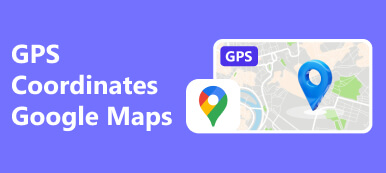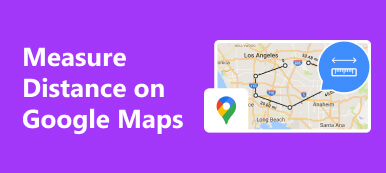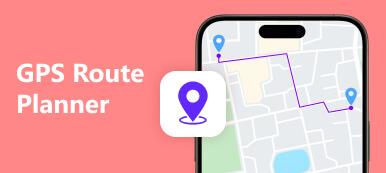Noen gang grublet over forviklingene ved tegne en rute på Google Maps uanstrengt? Dykk inn i personlig navigasjon mens vi veileder deg gjennom å skissere stier, tilpasse ruter og sikre iPhone-posisjonen din. Bli med oss på å utforske kunsten å lage reiser så unike som du er, og forbedre både personvernet og effektiviteten i reiseopplevelsene dine. La oss ta fatt på reisen med rutetilpasning og plasseringsbeskyttelse.
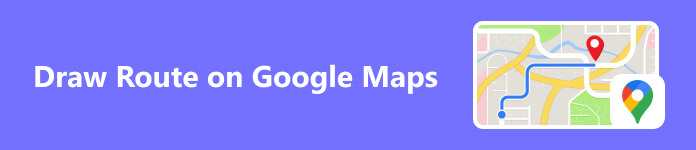
- Del 1. Trinn-for-trinn veiledning om hvordan du tegner rute på Google Maps
- Del 2. Trinn for å tilpasse ruten i Google Maps
- Del 3. Bonus: Endre plassering for å beskytte hvor du er på iPhone
- Del 4. Vanlige spørsmål om Google Maps-ruter
Del 1. Trinn-for-trinn veiledning om hvordan du tegner ruter på Google Maps
Ved å tegne ruter på Google Maps er mulighetene for personalisering og planlegging tilgjengelig. Enten du kartlegger en kurs for en helgetur, kartlegger din daglige joggetur eller planlegger den beste ruten for en sykkeltur, vil denne guiden avdekke de enkle trinnene for å skissere stiene dine på det digitale lerretet til Google Maps. Bli med oss mens vi navigerer i prosessen, og gjør kartet ditt til en dynamisk og skreddersydd guide for ditt neste eventyr. La oss begynne reisen med å tegne ruter på Google Maps.
Trinn 1For å starte rutetilpasning på Google Maps, åpne nettstedet i nettleseren din. Finn søkefeltet i øvre venstre hjørne for å søke etter steder eller veibeskrivelser. Dette enkle utgangspunktet setter grunnlaget for å skreddersy reisen din raskt og presist.
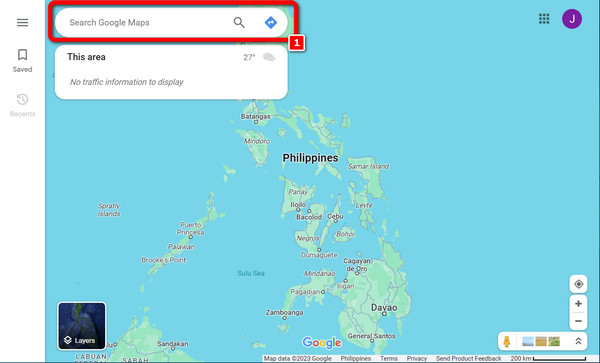
Trinn 2Etter posisjonsinntasting vil kartet vise det angitte området. Fortsett deretter ved å velge Lederskap knappen for å starte navigasjonsprosessen.
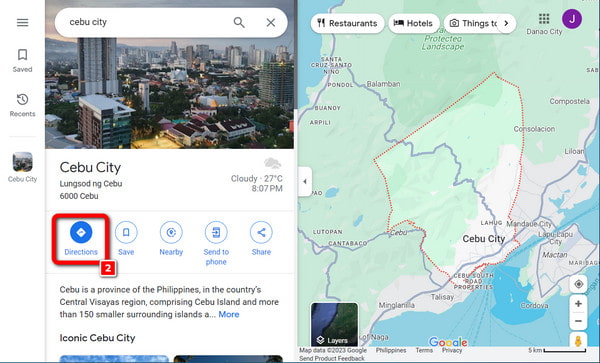
Trinn 3 Når den er valgt, fyller den angitte plasseringen automatisk ut startpunktseksjonen. Denne strømlinjeformede prosessen forenkler rutetilpasning på Google Maps, og sikrer bekvemmelighet og effektivitet i reiseplanleggingen.
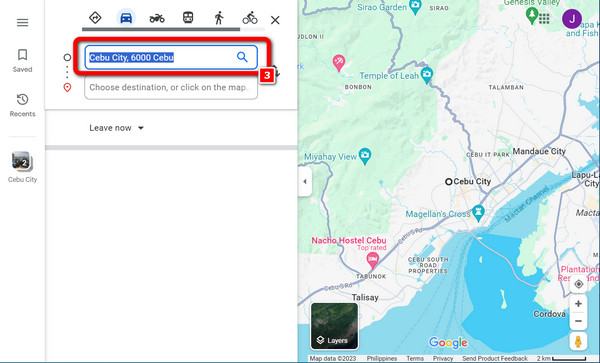
Trinn 4 Etter det, undersøk kartet for å finne fastslå. Bruk musen til å flytte punktet til ønsket sted, i likhet med å tegne ruten. Den valgte adressen vises da i destinasjonslinjen.
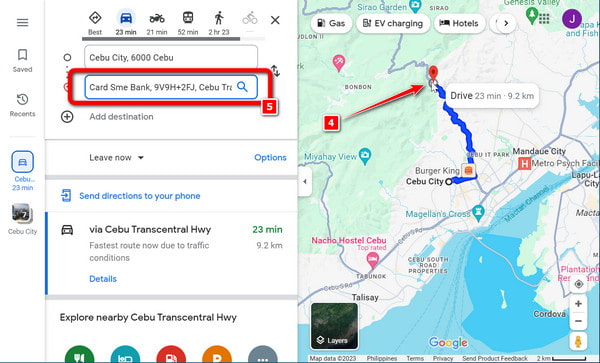
Del 2. Trinn for å tilpasse ruten i Google Maps
Å tilpasse ruten din på Google Maps betyr å tilpasse den slik at den samsvarer nøyaktig med dine preferanser og krav. Enten du tar sikte på å unngå bompenger, omfavne en naturskjønn rute eller arrangere flere stopp, tilbyr Google Maps et uanstrengt navigerbart grensesnitt for å dekke alle dine behov. Denne guiden tar deg gjennom enkle trinn, og avslører den sømløse prosessen med å skreddersy ruten din. Ved å gjøre det sikrer du en mer personlig reise og øker effektiviteten til reiseopplevelsen. Dykk inn i denne utforskningen av tilpasning, bruk kraften til et av de mest universelt omfavnede kartverktøyene, og oppdag kunsten å lage reiser så unike som du er.
Trinn 1For Google Maps på Android-enheten din, åpne appen. Dette enkle trinnet gir umiddelbar tilgang til appens funksjoner, og letter navigering og posisjonsutforskning på telefonen eller nettbrettet.
Trinn 2Deretter kan du søke etter destinasjonen din, peke den på kartet eller skrive den inn på søkelinjen. Når du er valgt, naviger til nederst til venstre og trykk på Directions for å starte ruteveiledningen for det valgte stedet.
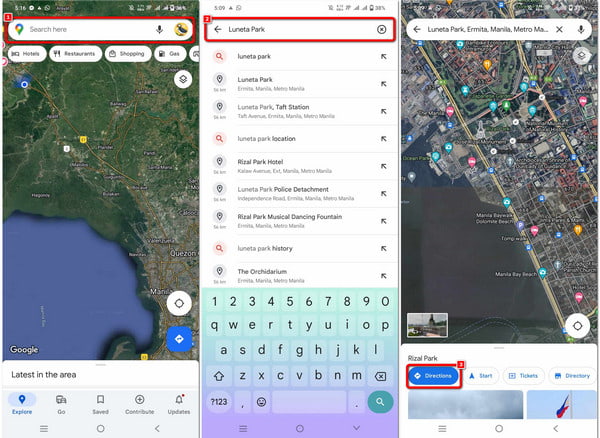
Trinn 3 Etterpå klikker du på tre prikker øverst til høyre på skjermen. Finn og trykk på Alternativer derfra for å få tilgang til flere innstillinger eller tilpasse opplevelsen din.
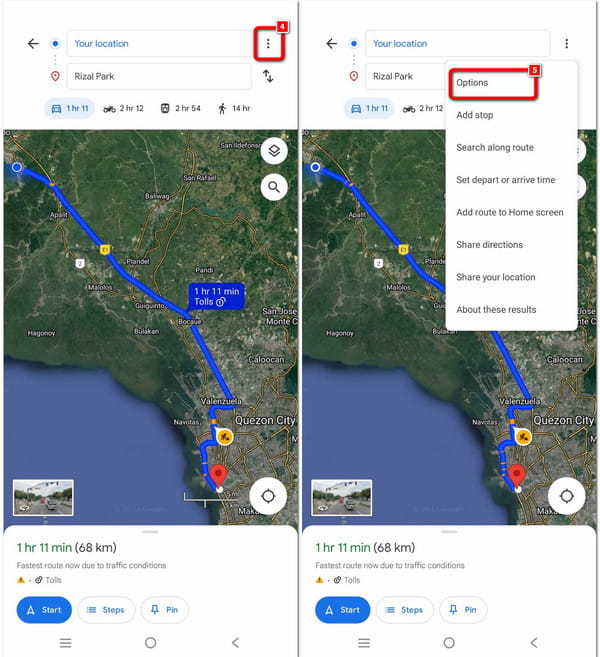
Trinn 4 Deretter vises en sjekkliste som ber deg om å tillate eller gi tillatelser. Sørg for å tillate alt, gå tilbake til vinduet og trykk på Start for å begynne å følge den tilpassede ruten.
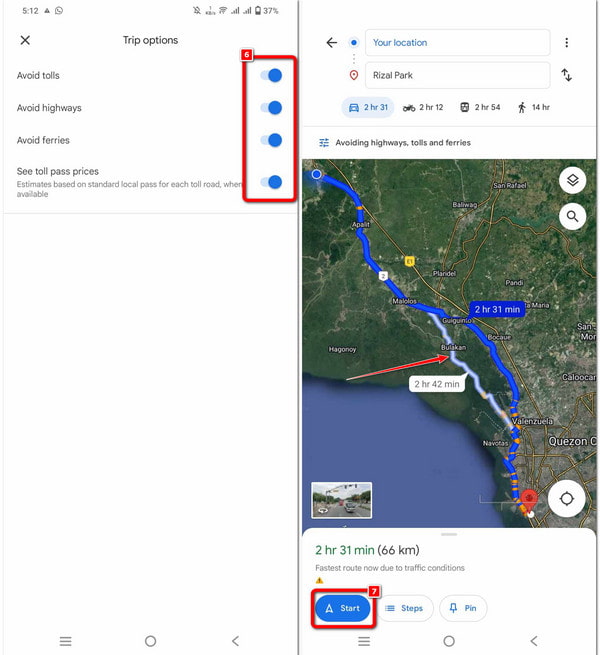
Del 3. Bonus: Endre plasseringen av iPhone for å beskytte hvor du befinner deg
Velkommen til en verden der privatliv møter enkelhet! I denne veiledningen vil vi utforske hvordan du kan forbedre iPhones personvern med Apeaksoft iPhone posisjonsveksler. Ved å enkelt endre enhetens plassering kan du sikre hvor du befinner deg og nyte økt sikkerhet. La oss dykke ned i de enkle trinnene for å låse opp iPhones nye nivå av personvern.
Trinn 1 Last ned og start Apeaksoft iPhone Location Changer på datamaskinen din for sømløs tilpasning av iPhones plasseringsinnstillinger med presisjon og enkelhet.
Trinn 2 Start prosessen ved å trykke på Start for å endre eller simulere smarttelefonens plassering. Denne funksjonaliteten lar deg presentere deg selv på en distinkt geografisk plassering, imøtekomme ulike behov og preferanser.
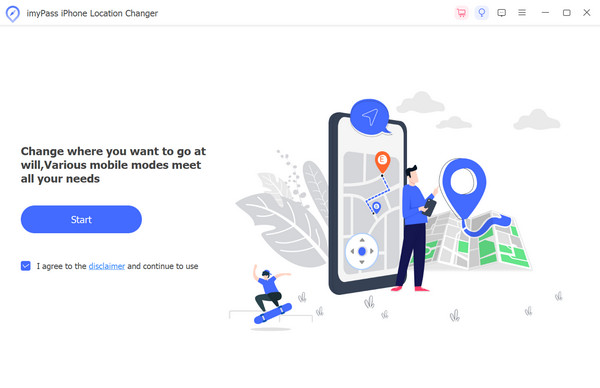
Trinn 3 Koble deretter iOS-enheten til programvaren ved hjelp av en USB-kabel for sømløs integrasjon og effektiv funksjonalitet.
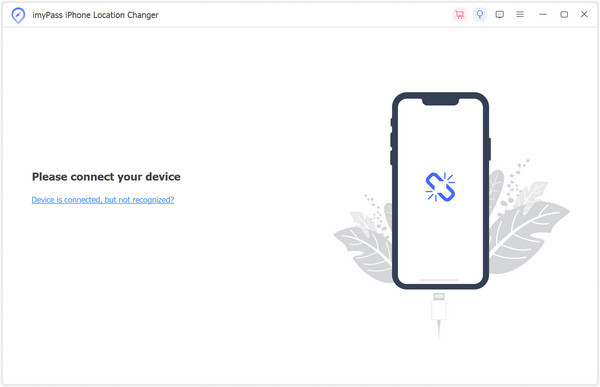
Trinn 4 Etter det, velg Endre plassering, One-stop-modus, Multi-stop-moduseller Styrespakemodus for å tilpasse opplevelsen din basert på spesifikke krav og preferanser.

Trinn 5 Avslutningsvis, tilpass rute- og hastighetsinnstillingene, og klikk deretter Start Flytt for å starte endringen av iPhone-posisjonen din.
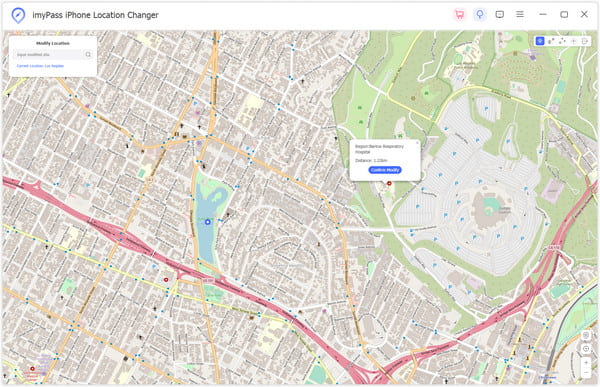
Del 4. Vanlige spørsmål om rooting av Kindle Fire
Kan jeg kartlegge en rute offline?
Faktisk kan du planlegge ruter offline ved å bruke spesialiserte offline navigasjonsapper eller ved å forhåndslaste ned kart gjennom apper som Google Maps eller HERE WeGo. Bekreft at den valgte appen din tilbyr offline-funksjoner, og last deretter ned de nødvendige kartene for den angitte regionen før du går offline. Dette sikrer uavbrutt tilgang til navigasjonsfunksjoner selv uten en aktiv internettforbindelse.
Kan jeg lage en egendefinert rute på Google Maps?
Google Maps gir brukerne mulighet til å lage personlige ruter ved å legge til flere destinasjoner og justere ruten ved å dra. Preferanser, som å unngå bompenger eller motorveier, kan enkelt imøtekommes. Når den tilpassede ruten er perfeksjonert, har brukerne muligheten til å lagre og dele den, noe som forbedrer samarbeids- og effektiv navigasjonsopplevelser.
Kan jeg gjøre Google Maps mer nøyaktig?
Øk presisjonen til Google Maps ved å delta i brukerbidrag. Tilby anmeldelser, rangeringer og rapporter problemer for å berike plattformen med verdifull innsikt. Din aktive deltakelse i å oppdatere informasjon om steder spiller en sentral rolle i å avgrense den generelle nøyaktigheten til Google Maps, til fordel for hele brukerfellesskapet.
Hvordan måler Google Maps nøyaktig avstander mellom steder?
Ved å bruke avanserte algoritmer og kartdata, beregner Google Maps avstand mellom to steder. Den gir nøyaktige avstandsmålinger ved å utnytte GPS-koordinater og veinettverksinformasjon. Brukere kan legge inn adressene eller koordinatene for å få nøyaktig informasjon om avstanden mellom to spesifiserte steder på Google Maps.
Hvordan ta skjermbilder av spesifikke steder på Google Maps?
Til skjermbilde Google Maps, naviger til ønsket plassering, trykk på kombinasjonen av taster, eller bruk skjermbildefunksjonen på enheten. Sørg for at kartet er synlig og tydelig. Ulike enheter kan ha spesifikke metoder, men å ta et skjermbilde av Google Maps er generelt enkelt for å bevare kartdetaljer.
Konklusjon
Hvordan tegne en rute på Google Maps blir nøkkelen til å låse opp en personlig guide for rutetilpasning og plasseringssikkerhet. Avslutningsvis, å mestre kunsten frigjør en verden av muligheter med dette universelt omfavnede kartleggingsverktøyet. Enten du planlegger reiser eller optimaliserer daglige ruter, omfavn verktøyets fulle potensial. Naviger smart, utforsk selvsikkert og gjør hver reise unik for deg.